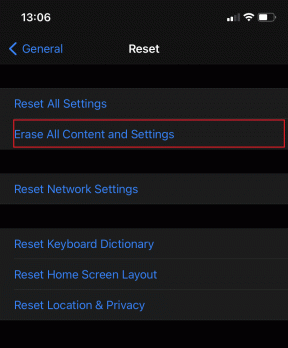Le bouton IFTTT DO expliqué avec 5 recettes de démarrage
Divers / / February 15, 2022
Les fabricants de la célèbre sensation IFTTT, a lancé il y a quelques mois un tout nouveau produit appelé le bouton DO. Franchement, au début, je n'étais même pas sûr de ces boutons DO. L'idée de faire une tâche manuellement en appuyant sur un bouton ressemblait à un pas en arrière alors que nous avons déjà maîtrisé l'art de l'automatisation.

Mais plus tard, j'ai réalisé qu'il y a des moments où vous ne pouvez tout simplement pas compter sur un déclencheur particulier pour faire avancer les choses. Il y a quelques tâches que vous devez effectuer manuellement pour que les choses se fassent correctement. Voyons donc ce que sont ces boutons DO et comment ils peuvent être utiles lorsque nous ont déjà des recettes IFTTT.
Qu'est-ce que le bouton DO ?
le Bouton FAIRE peut être considérée comme une filiale de l'application IFTTT (If This Then That). Auparavant, IFTTT attendait la fin d'un déclencheur ou d'une tâche avant d'effectuer le travail assigné. Ainsi, par exemple, il peut y avoir une recette où vous
mettre votre téléphone en mode silencieux lorsque vous êtes dans votre bureau. L'avantage de cela serait l'automatisation, mais vous devez toujours compter sur le déclencheur avant qu'un travail ne soit terminé.
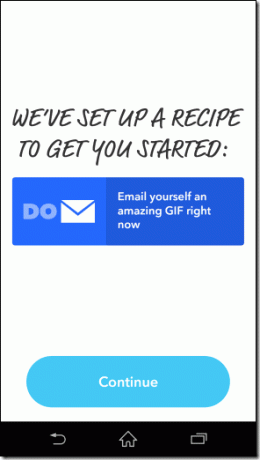
Avec le bouton DO, les développeurs ont éliminé la partie IF de ces recettes. Le déclencheur serait que vous appuyiez sur le bouton correspondant de l'application et qu'il exécute l'action pour vous.
Cela étant dit, si vous avez besoin d'envoyer par e-mail les détails de votre emplacement à un ami, appuyez simplement sur le bouton et vous avez terminé. La partie Si automatise le processus, mais il y a des moments où vous voulez simplement faire avancer les choses.
Utilisation du bouton DO
le L'application DO est basée sur IFTTT et les mêmes identifiants de connexion fonctionnent pour les deux. Tout comme IFTTT, vous avez des recettes que vous devez ajouter à votre compte, puis les recettes peuvent être exécutées en appuyant sur l'application. Par défaut, une recette pour vous envoyer un GIF aléatoire sera là et pourra être utilisée comme test.
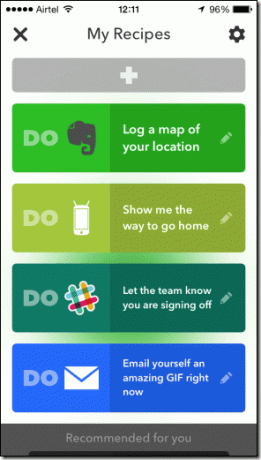
Prise en charge des boutons DO widgets sur Android et iOS et c'est ce qui permet à un utilisateur de faire avancer les choses facilement. Vous pouvez ajouter des widgets pour des recettes particulières sur Android, tandis que pour iOS, ils s'affichent automatiquement dans le tiroir de notification si le widget pour DO Button est activé. Cependant, je ne sais pas combien de recettes iOS peut y intégrer.


Maintenant, tout ce que vous avez à faire est d'appuyer sur le bouton DO respectif et votre action est effectuée. Jetons donc un coup d'œil à certaines des recettes que vous voudrez peut-être essayer pour démarrer votre expérience DO Button.
5 recettes de bouton DO pour commencer
Il existe de nombreux boutons DO qui se concentrent sur la domotique et effectuent des tâches spécifiques à l'appareil. Par exemple, nous avons une recette pour changer le Lampe Philips Hue à la couleur de la plage. Maintenant, la recette est assez utile, mais seulement si vous avez Lampe Philips Hue installé dans votre maison. Par conséquent, nous sauterions ces tâches dépendantes de l'appareil et nous nous contenterions de regarder les tâches générales qui sont utiles pour un public plus large.
Noter: Pour certaines de ces actions, vous devrez installer des applications supplémentaires comme Caméra DO et À FAIRE Remarques.
Appelez-vous
Appelez-vous est probablement l'une des recettes DO Button les plus utiles selon moi. Le bouton peut vous sauver la journée si vous vous ennuyez lors d'un rassemblement et avez besoin d'un faux appel de ta mère ou conjoint pour vous rappeler quelque chose d'important. La recette doit être activée sur le canal d'appel et n'est limitée qu'aux numéros de téléphone américains.
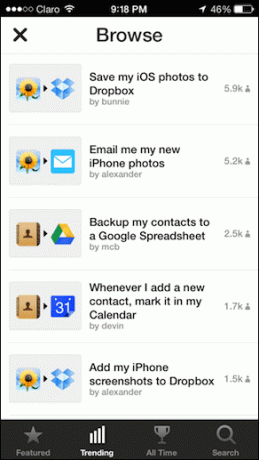
Créer une note photo sur Evernote
La recette peut être ajoutée en utilisant l'application DO Camera et comme son nom l'indique, elle peut être utilisée pour ajouter rapidement une photo pour créer une nouvelle note. Les photos sont directement téléchargées sur un cahier et il n'y a aucune possibilité d'écrire ou de taguer quoi que ce soit. Cela peut être fait sur l'application Evernote lorsque vous avez le temps. Le bouton DO prend juste la photo si vous êtes pressé.

Enregistrez une carte de votre position
La recette envoie un instantané de la carte de votre position actuelle avec une URL Google Maps. J'utilise la recette pour repérer ma place de parking ou lorsque je suis dans un nouvel endroit et que je dois trouver un moyen de retourner à l'hôtel. C'est certainement une recette utile, il vous suffit de savoir quand l'utiliser.
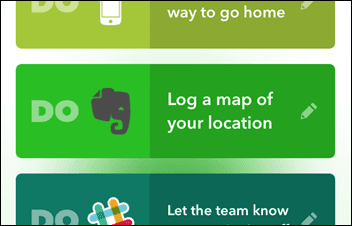
Numériser une photo vers un ordinateur
Si vous intégrez le canal Pushbullet à votre compte, l'application DO Camera peut être utilisée comme un scanner de poche. Prenez simplement une photo de n'importe quel document et il sera téléchargé sur votre ordinateur utilisant Services pushbullet. La photo peut être de n'importe quoi, un reçu de dîner, une photo d'une localité ou juste un clic au hasard, tout va directement sur votre ordinateur.

Dites à quelqu'un que vous êtes en route
Besoin d'envoyer un e-mail à votre conjoint que vous rentrez chez vous? Ajoutez simplement cette recette et appuyez sur le bouton tous les jours pendant que vous quittez le travail. Les choses ne peuvent pas être plus simples que cela.

Conclusion
C'était donc à peu près tout ce qui concernait le bouton DO. Ces 5 recettes sont juste pour vous aider à démarrer. Alors essayez l'application et recherchez dans les chaînes toutes les recettes disponibles. Si vous avez l'un des appareils domotiques pris en charge par l'application DO, rien de tel.
Dernière mise à jour le 03 février 2022
L'article ci-dessus peut contenir des liens d'affiliation qui aident à soutenir Guiding Tech. Cependant, cela n'affecte pas notre intégrité éditoriale. Le contenu reste impartial et authentique.
LE SAVIEZ-VOUS
L'iPhone 5s est l'un des téléphones Apple les plus populaires, avec plus de 70 millions d'unités vendues depuis 2013.